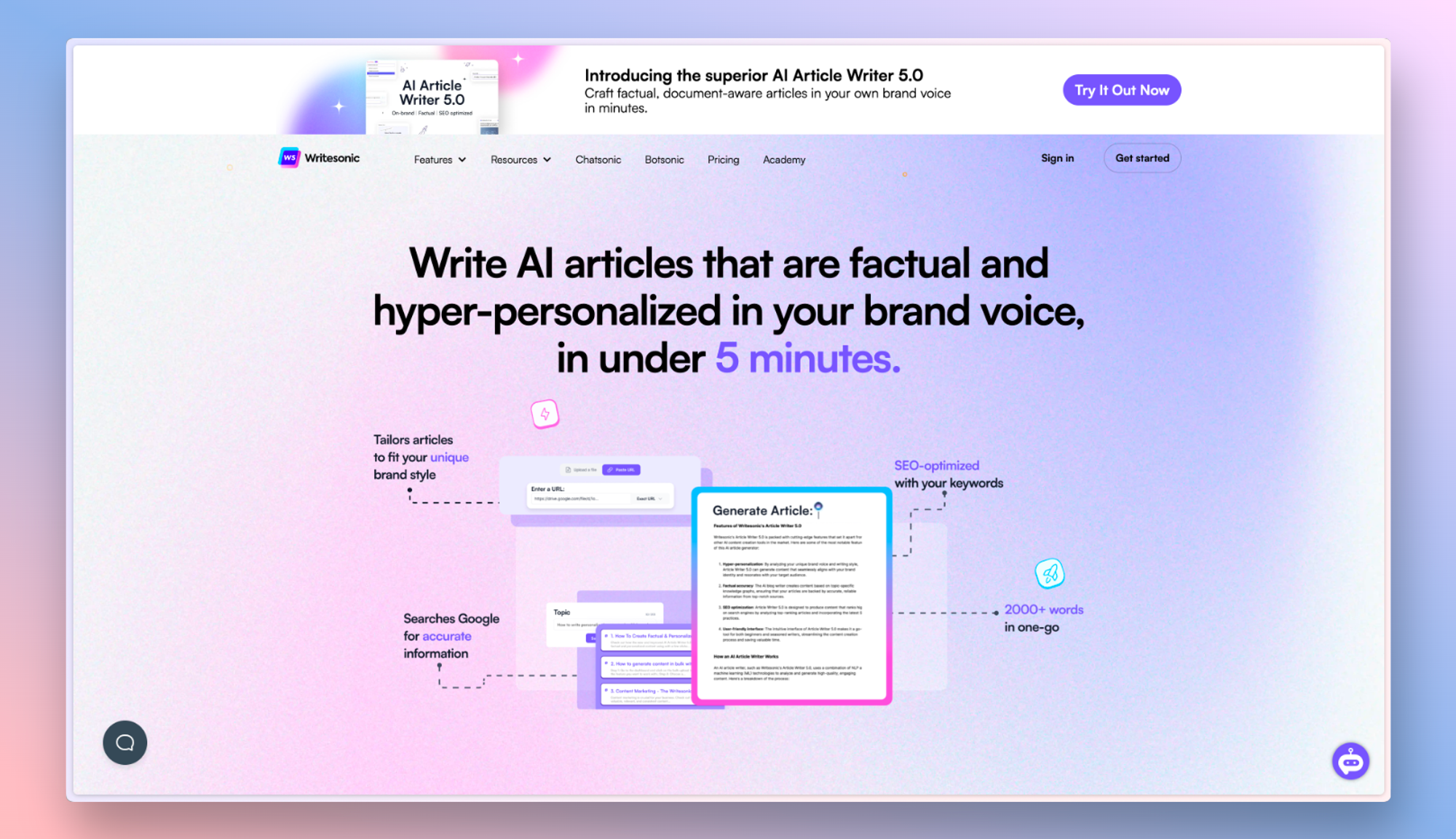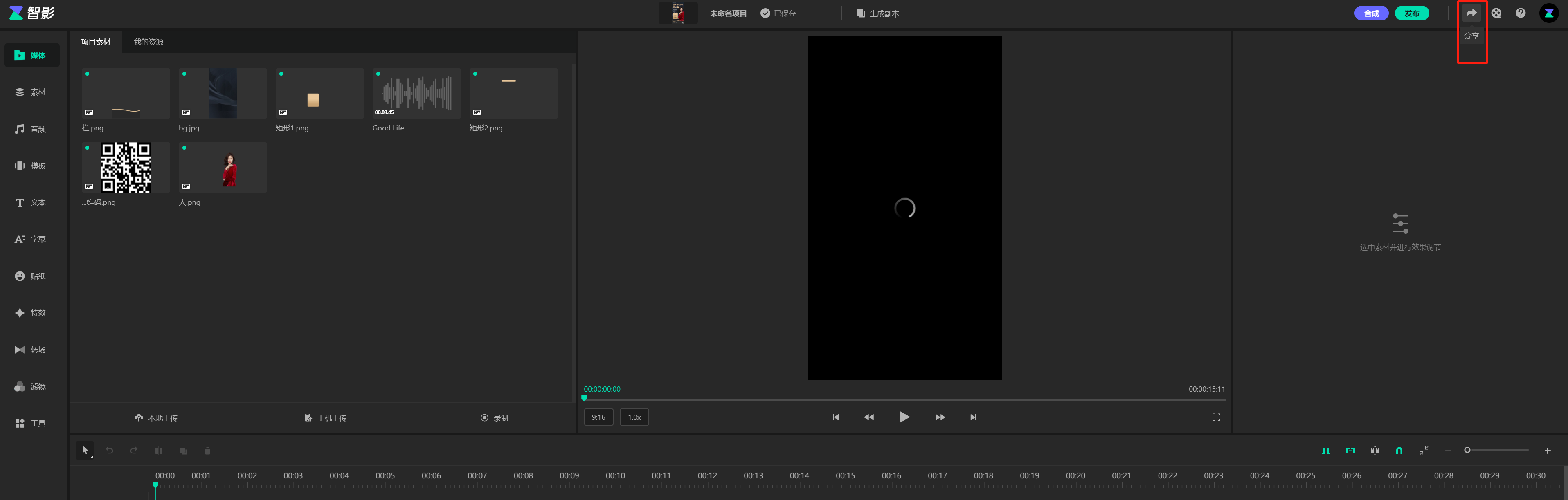Oculus Quest 可以作为独立耳机使用,但您也可以将其连接到 PC 以获得完整的 PC VR 体验。该过程相对简单,可通过有线连接或无线方式使用,并让您可以完全访问 SteamVR 和大量 PC VR 游戏。
你需要什么
要使用 Oculus Quest 或 Oculus Quest 2 玩 PC VR 游戏,您需要具备以下条件:
- 一个魔环任务(当然!)
- 具有VR 功能的 PC。
- 带有用于有线连接的 USB-C 连接器的 USB 2.0 电缆(强烈建议使用 USB 3 或更好)。Oculus 提供官方 Oculus Link 电缆。如果您的 PC 没有 USB-C 连接器,Oculus 之前推荐使用Anker PowerLine USB-A 转 USB-C 连接线。
- 通过以太网连接到 VR PC的 5Ghz 802.11ac/WiFi 5(或更好)路由器。
- 适用于 Windows的Oculus Quest 软件。
- 至少一款 PC VR 游戏(如《半条命:爱丽克斯》)。
USB 电缆应足够长以适应您想要玩的 VR 体验类型。如果您只想玩坐着或站着不动的体验,您可以使用比房间规模游戏所需的更短的电缆。在这种情况下,我们使用的是 16 英尺 USB 3.1 电缆,这似乎是 VR 的通用长度。

Oculus 连接线
官方的 Oculus Link 电缆长 16 英尺,保证可与 Oculus Quest 配合使用,但其他电缆也可能适用。
准备你的监护人
在将您的 Quest 连接到您的 PC 之前,您需要设置您的游戏空间边界。您将在独立模式下使用 Quest 执行此操作。每当您在没有存储边界信息的空间中放置 Quest 时,系统都会要求您创建一个。因此,将您的 Quest 放在您想要玩的区域,然后确认是否有适当的边界或在出现提示时创建一个新边界。当您使用 PC VR 时,这将是相同的边界。
如何设置有线连接
第一次在 PC 上使用 Quest 时,需要先进行一些初始设置工作。我们假设您已经将您的 Quest 设置为独立耳机,并且将在这里仅处理使用 Quest 的 PC VR 过程。
首先,下载 适用于 Windows的Oculus 软件。这是一个名为 OculusSetup.exe 的安装程序。运行安装程序,只需按照指导安装的提示进行操作即可。下载应用程序所需的大约 5GB 数据可能需要一些时间。
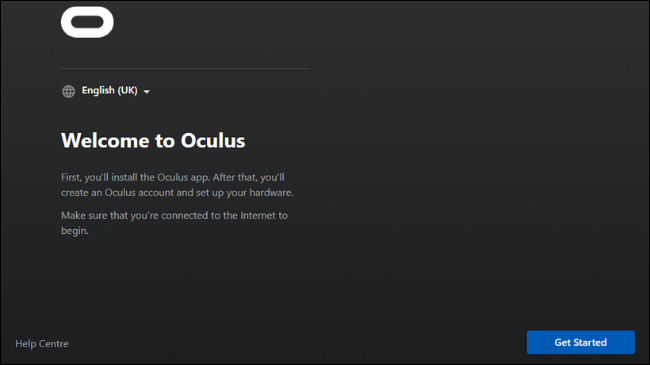
在安装过程中,系统会要求您创建或登录您的 Oculus 帐户。请注意,对于 Quest 2 用户,必须有一个链接的 Facebook 帐户。对于原始 Quest 用户,除非 Facebook 更改计划,否则将来必须绑定 Facebook 帐户。
一旦您真正登录到 Oculus 应用程序,就可以为 PC VR 设置 Quest。
首先,从左侧边栏中选择“设备”。然后单击“添加耳机”。
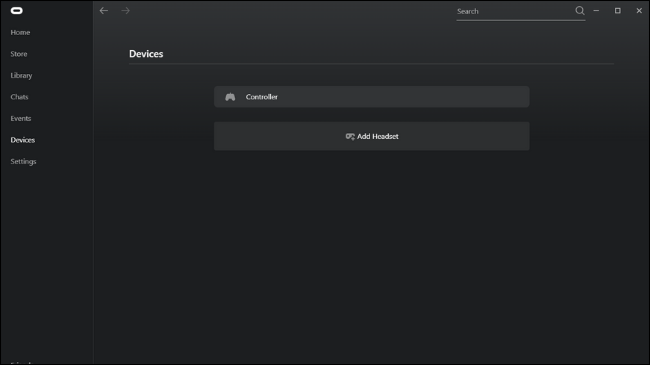
选择正确型号的耳机。在这种情况下,它是我们的 Quest 2。
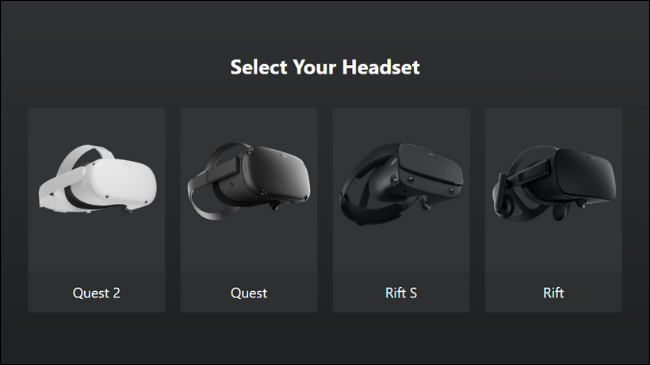
接下来,选择连接方法。对于有线连接,请选择“链接(电缆)”。我们将在下面单独处理 Air Link(无线)。
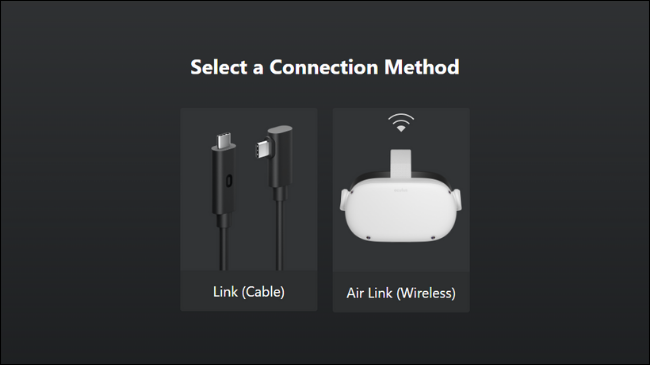
现在,将电缆的一端插入 PC,另一端插入 Quest。如果您使用的是 USB 3 电缆,请务必使用 USB 3 端口。
接下来,您将有机会测试您的电缆。我们强烈建议您这样做,以确保您有足够的实际带宽来获得最佳体验。如果您使用的是 USB 2 连接,则会收到警告。您仍然可以在 USB 2 上播放,但您将获得压缩程度更高的图像,并且性能可能会不一致。
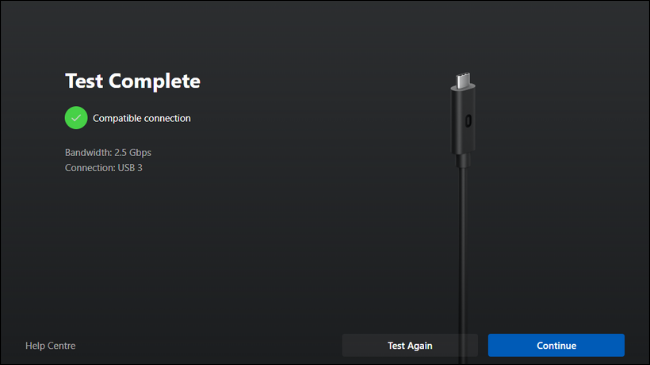
到达“设置完成”屏幕后,单击关闭,然后戴上仍处于连接状态的耳机。
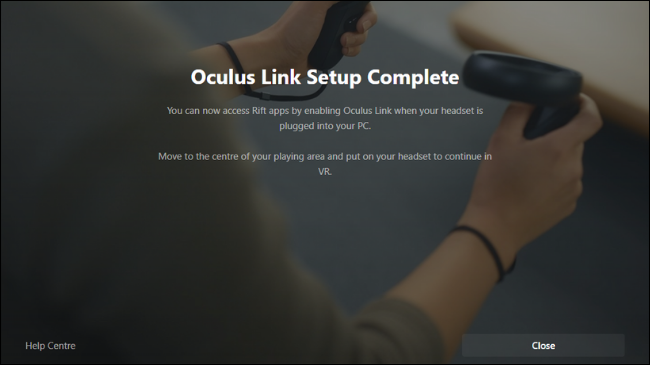
在头显内部,您会看到一个提示,询问您是否要启用 Oculus Link。说是,您将从 Quest 环境转移到 PC Oculus 环境。现在你已经准备好玩一些游戏了!
如何玩本地 Oculus 游戏
使用 Quest 玩原生 Oculus PC 游戏并不比玩原生 Quest 游戏难。一旦您进入 PC Oculus 虚拟空间,您所要做的就是访问您的库并选择您想玩的游戏。
当然,如果您以前从未这样做过,则必须从实际购买和下载一些游戏开始。某些 Quest 游戏为您提供 PC 版和 Quest 版游戏,因此您可能已经在 PC Oculus 库中看到了一些游戏。
您无需从耳机中购买或安装游戏。使用您的标准显示器、鼠标和键盘可以更轻松、更舒适地完成此操作。
如何玩 SteamVR 和其他 VR 游戏
如果您想玩 Oculus 官方库中没有的游戏怎么办?好消息是,任何与旧版 Oculus Rift 兼容的游戏也可以使用 Oculus Link 与 Quest 兼容。
SteamVR 基本上涵盖了 Steam 上销售的所有 VR 游戏,是大多数 Quest 用户除了本地 Oculus 商店之外可能使用的平台。在您尝试使用 Quest 运行 SteamVR 游戏之前,首先确保您的系统上安装了 SteamVR。只需在 Steam 店面中搜索“SteamVR”并安装它(如果尚未安装)。
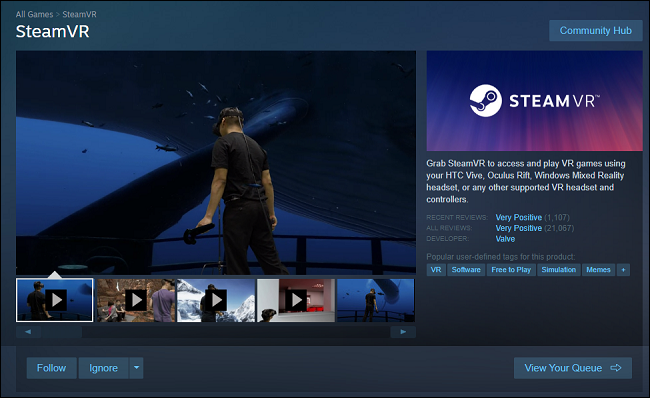
有几种方法可以启动 SteamVR 游戏以与您的 Quest 一起玩,但所有这些方法都需要打开 Oculus 软件。
最简单的方法是在连接 Quest 并打开 Oculus 软件后,从桌面上的 Steam 库中启动 SteamVR 游戏。然后只需戴上耳机即可播放。
您也可以在 PC Quest 环境中以相同的方式启动它,但按下 Oculus VR 界面上的桌面按钮,然后通过 Steam 打开游戏。
第三种方法是先启动SteamVR本身,这会带你进入Steam自己的VR家庭环境。从这里您可以调整通用 Steam VR 设置并从 VR 库中启动游戏。
除了 SteamVR 之外,其他 VR 游戏只要将 Oculus Rift 列为受支持的耳机,就可以与 Quest 一起使用。例如,为了玩《Trover Saves the Universe》的 Epic Game Store 版本,我们只需单击 EGS 库中游戏上的三个点,然后选择“在 Oculus VR 中启动”。
如何设置无线连接
Quest PC VR 拼图的最后一块是 Oculus Air Link。这实际上与基于电缆的 Oculus Link 方法相同,但它使用 WiFi,这意味着您可以在没有电缆阻碍的情况下玩 PC VR 游戏。
在 2021 年 9 月撰写本文时,Air Link 仍处于试验阶段。因此,您需要在 Oculus PC 软件的“设置”>“测试版”下启用它。您还必须在实验功能下的独立模式下在您的 Quest 设置中启用它。
在两台设备上启用后,请确保 PC 和 Quest 在同一网络上。PC 最好使用以太网连接到路由器。Quest 应使用5Ghz 频段使用802.11ac Wi-Fi(也称为 Wi-Fi 5)或Wi-Fi 6(也称为 802.11ax 无线)连接到路由器。如果您的路由器不能胜任这项任务,您可能需要一个新路由器。
未经允许不得转载:表盘吧 » 如何在 Oculus Quest 2 上玩 PC VR 游戏